
Werkzeug 'Flächen messen' im WebOffice core client
Mit dem Werkzeug Fläche messen stehen zwei Objekttypen zur Verfügung :
•Fläche
•Kreis
Fläche zeichnen/messen
Nachdem das Werkzeug Fläche messen aktiviert wird, kann im Dialog die Funktion Messen verwenden aktiviert werden. Drücken Sie das Taschenrechner-Symbol um aus den konfigurierten Maßeinheiten auszuwählen. Die Länge des letzten Segments und die Gesamtlänge der Distanz werden unterhalb der Checkbox angezeigt und können auch, durch einen Klick auf den Button in der oberen rechten Ecke des blauen Fensters, in die Zwischenablage kopiert werden. Wenn Sie Komplette Flächenmessung aktivieren, dann werden einige zusätzliche Elemente (Segmentlängen, Gesamtlänge, Zwischenlänge und Stützpunkte) angezeigt. Außerdem kann der Zeichenstil festgelegt und der Punktfang, sofern dieser konfiguriert ist, aktiviert werden.
Platzieren Sie einen Stützpunkt in der Karte mit einem Klick der linken Maustaste. Mit einem Doppelklick oder mit Weiteres Objekt wird das Erstellen eines Objekts abgeschlossen.
Wenn Sie auf Verschicken klicken, dann wird Ihr Mail-Programm geöffnet. Sie können per Mail einen Link mit einer entsprechenden Status-ID versenden, in der dann alle erstellten Redlining-Objekte, die während der Browsersession erstellt wurden, vorhanden sind.
Hinweis: Im Kapitel Karte versenden finden Sie Informationen dazu was in der Status-ID gespeichert wird.
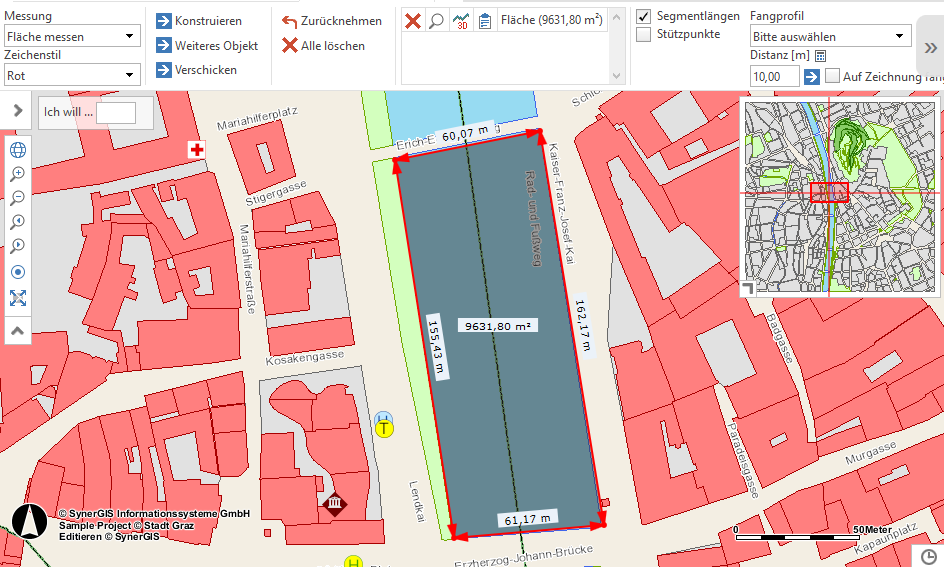
Werkzeug "Fläche messen" in WebOffice core client
Kreis zeichnen
Das Messen/Zeichnen eines Kreises ist ähnlich wie das Messen/Zeichnen einer Fläche. Hierfür müssen Sie zuerst auf "Konstruieren" klicken und einen Kreis aus im Konstruieren-Dialog auswählen. Klicken Sie dazu in das Kartenbild, um den Mittelpunkt Ihres Kreises zu setzen. Wählen Sie danach den Radius oder die Fläche aus. Fahren Sie wie oben beschrieben fort.
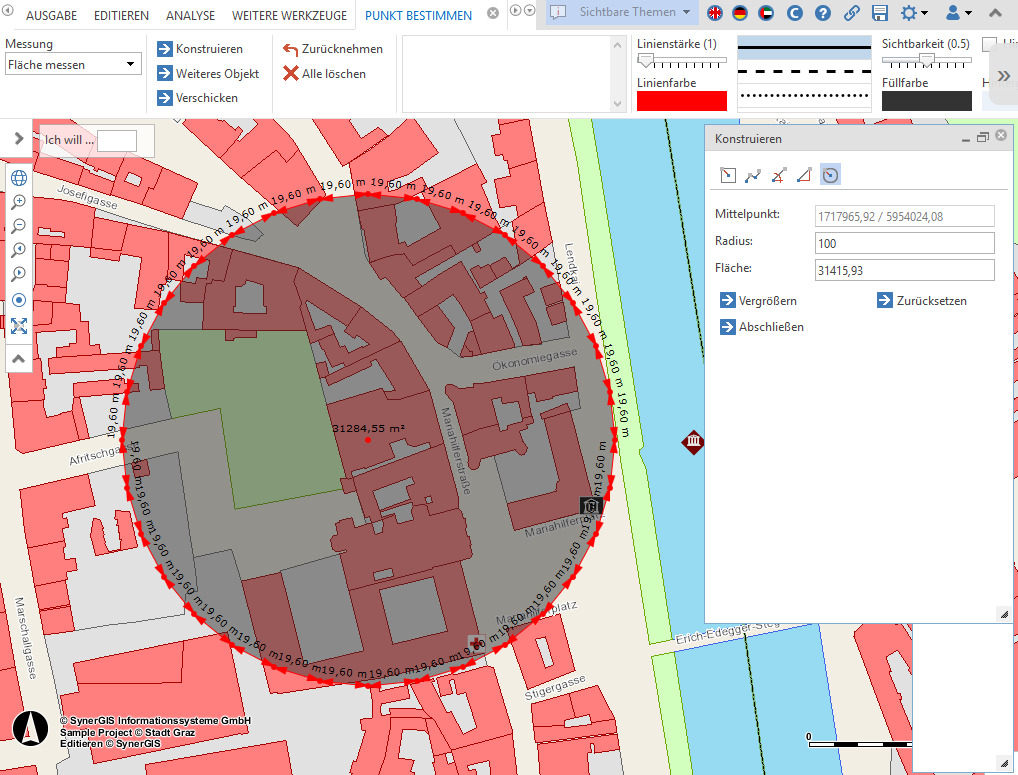
Messen eines Kreises mit Punktfang im WebOffice core client
Editieren einer Bemaßung
Hinweis: Siehe Kapitel Distanz messen für weitere Informationen um Objekte zu editieren.
Löschen einer Bemaßung
Hinweis: Siehe Kapitel Distanz messen für weitere Informationen um Objekte zu löschen.
Es gibt die Möglichkeit, dass bestehende Selektionen als Eingabegeometrie für die Flächenmessung verwendet werden.
Dadurch hat man die Möglichkeit ein oder mehrere selektierte Objekte (Fläche/n) sehr einfach hinsichtlich ihrer Segmente und Fläche/n zu bemaßen.
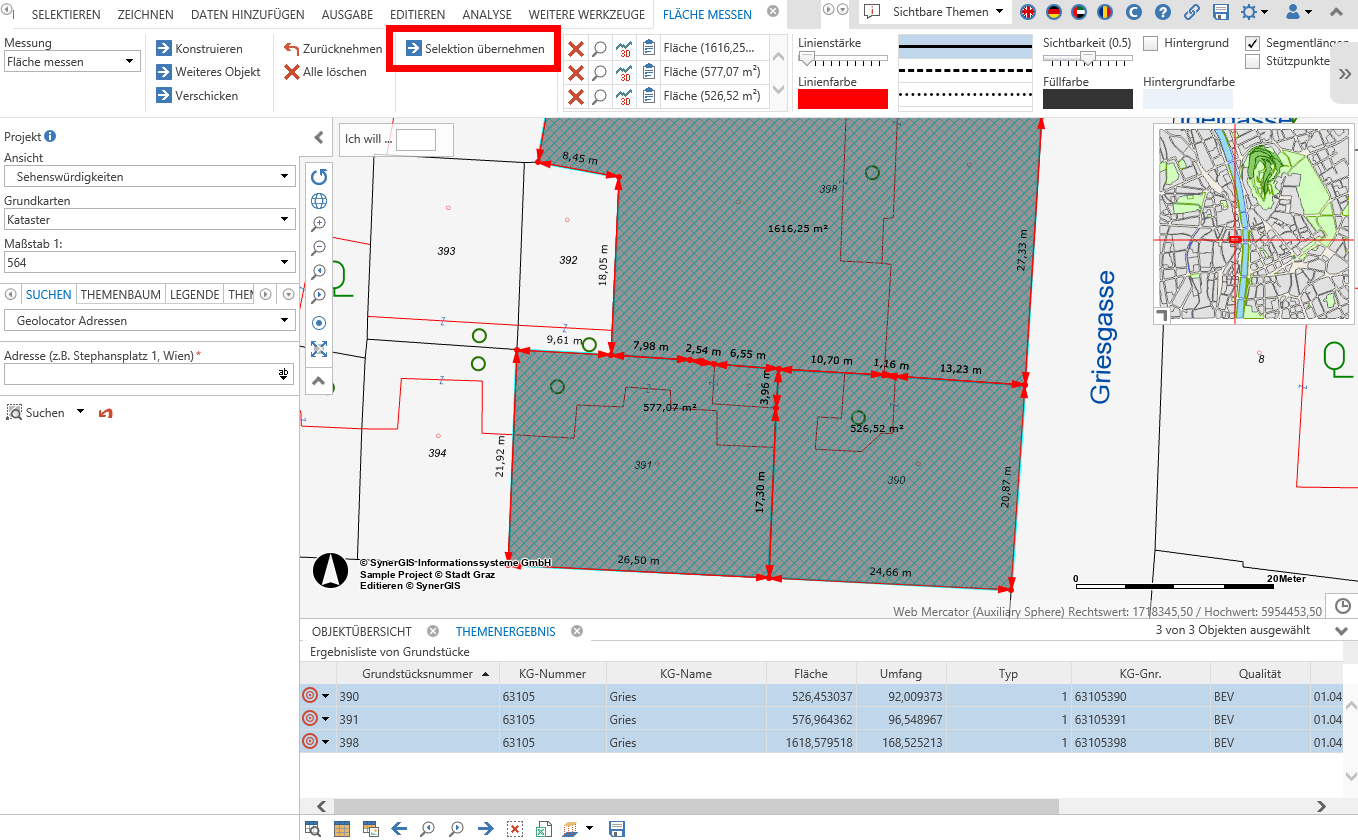
Selektionsgeometrie übernehmen im WebOffice core client
Hinweis: Siehe Kapitel Fläche messen für weitere Informationen zur Konfiguration des Werkzeugs im WebOffice author.
Hinweis: Siehe Kapitel Liste der Fang-Layer für weitere Informationen zur Konfiguration des Punktfangs im WebOffice author.
Hinweis: Siehe Kapitel Maßeinheiten für weitere Informationen zur Konfiguration der Maßeinheiten im WebOffice author.
Hinweis: Siehe Kapitel Messen/Zeichnen für allgemeine Informationen zur Verwendung der Messen-Werkzeuge im WebOffice core Client.